Kung mianhi ka sa kini nga panid, lagmit nga ang imong telepono mihunong sa pagtan-aw sa (mga) Wi-Fi network. Kini mahimo nga usa ka home network, bisan asa nga layo, usa ka publiko nga wireless network, ug uban pa. Ang problema mao nga ang network nga atong gikinahanglan dili makita sa listahan sa mga anaa sa telepono. Dili kini makit-an, dili makita ug, sa ingon, imposible nga makonektar sa ingon nga network. Kasagaran alang sa usa ka mobile device nga dili makapangita usa ka partikular nga Wi-Fi network. Nga, pananglitan, ang usa ka laptop dali nga makakita ug makonektar. O mahimo nga ang telepono wala’y nakit-an nga network, ug ang ubang mga aparato nakakita niini ug hingpit nga nagtrabaho uban kanila.
Sa panguna wala’y daghang kalainan kung unsang aparato ang imong problema. Klaro nga kini lagmit usa ka Android o iOS nga telepono. Aw, tingali Windows Mobile gihapon. Tungod kay sa mga setting sa mobile device mismo, kini nga problema halos dili masulbad, bisan unsa nga matang sa device ang anaa kanimo. Kini mao ang sama sa usa ka router.
El teléfono no ve el mi Wi-Fi: posibles causas y soluciones
Kung naa kay problema sa 5GHz Wi-Fi network, tan-awa kini nga artikulo: Kalainan tali sa 2,4 GHz ug 5 GHz (19216811.tel)
I-off/on ang Wi-Fi, i-restart ang imong telepono ug router. Aron makasugod, adto lang sa mga setting sa imong telepono ug i-off ang Wi-Fi. Sa akong hunahuna ang tanan nahibal-an kung giunsa kini buhaton.
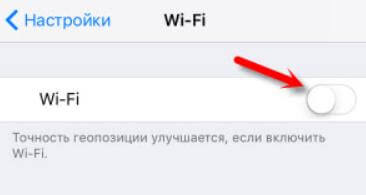
Dayon i-on kini pagbalik.
I-reboot ang telepono:
- Sa Android, pindota lang ug kupti ang power button, unya pilia ang "Restart." Depende sa tiggama ug bersyon sa Android, ang mga lakang mahimong magkalahi gamay.
- Sa iPhone, kinahanglan nimo nga pugngi ang "Home" button ug ang "Power" button. Ang telepono mag-reboot.
I-restart ang router. Kung naa kay access niini, i-off lang ang power sa usa ka minuto ug i-on balik ang router. Mahimo nimong buhaton ang daghang mga pag-reboot sa usa ka laray. Mahimo nimong basahon ang dugang dinhi.
Susiha ang tulo ka punto:
- Kung ang imong telepono wala makakita sa bisan unsang mga Wi-Fi network, apan naa sila ug nakit-an sa ubang mga aparato, nan klaro nga ang problema labi na sa imong smartphone. Ang akong matambag mao ang pag-restart niini ug tangtangon ang tabon. Kung adunay usa. Kung dili kana molihok, mahimo nimong sulayan ang usa ka lisud nga pag-reset sa pabrika. Kung dili kini makatabang, kinahanglan nimo nga dad-on ang aparato sa sentro sa serbisyo.
- Kung dili makit-an sa usa ka aparato ang usa ka network, ang una nga lakang mao ang pagsusi kung nakita ba kini sa ubang mga aparato. Kung dili nila kini makita, ang problema lagmit sa kilid sa router. Una, i-restart kini. Kung dili kini makatabang, tan-awa ang artikulo: ang router wala mag-apod-apod sa Internet pinaagi sa Wi-Fi.
- Kung makit-an sa ubang mga aparato ang usa ka Wi-Fi network ug ang imong telepono wala, apan kini nakakita sa ubang mga network, mahimong adunay problema sa Wi-Fi network. pag-set up sa imong tp-link router. Kasagaran ang pagbag-o sa wireless channel ug rehiyon makatabang. Hisgutan ko kana sa mas detalyado sa ubos.
Cambie la configuración del router
Kinahanglan ka nga moadto sa mga setting sa imong router, adto sa seksyon nga adunay mga setting sa Wi-Fi ug sulayi nga magbutang usa ka static nga wireless network channel ug laing rehiyon. Mahimo usab nimo nga itakda ang gilapdon sa channel sa 20 MHz. Mas maayo sa baylo.
Sa TP-Link nga mga routers kini ingon niini:
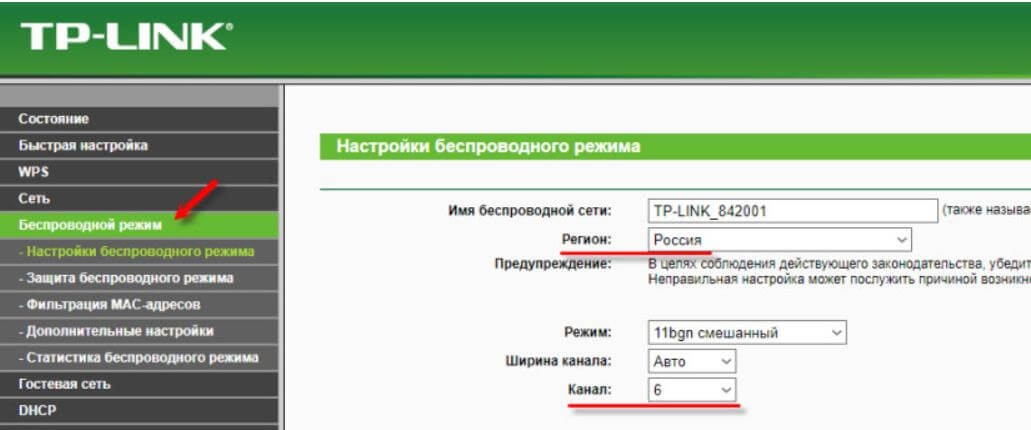
Dugang nga mga detalye sa artikulo: kung giunsa pagpangita ang usa ka libre nga Wi-Fi channel ug usba ang channel sa router. Mahimo kang mag-eksperimento sa channel ug rehiyon. Pananglitan, ibutang ang rehiyon sa US. Kung naa kay static nga channel nga gibutang sa imong mga setting, ibutang ang "Auto". Kinahanglan ka nga mosulod sa IP 192.168.ll
Ang ubang mga problema sa pag-ila sa mga Wi-Fi network
Pananglitan, tan-awa gikan sa ubang mga device. Mahimong nasayop ka sa pagsugod sa access point. Dinhi makit-an nimo nga mapuslanon ang artikulo kung giunsa ang pag-apod-apod sa Wi-Fi gikan sa usa ka laptop o kompyuter nga wala’y router. Ipaduol ang telepono sa kompyuter.
Ang mosunod nga kaso mao kung ang mga problema sa Wi-Fi makita human sa pag-ayo sa telepono. Pananglitan, pagkahuman sa pag-ilis sa baterya, screen, baso, kaso, ug uban pa. Sa ingon nga mga kaso, gitambagan ko ikaw nga dad-on dayon ang telepono sa repair shop diin kini giayo. Tungod kay ang agalon lagmit wala magkonektar sa antenna o sa Wi-Fi module mismo.
Aw, dili kinahanglan nga iapil ang pagkapakyas sa hardware. Ang tanan naguba, ug ang module nga responsable sa pagkonektar sa Wi-Fi dili eksepsiyon.
Sama sa naandan, mahimo nimong ibilin ang imong pangutana sa mga komento o ipaambit ang mapuslanon nga kasayuran bahin sa kini nga hilisgutan. Kanunay nga andam sa pagtubag sa imong mga pangutana ug mapasalamaton sa mga pagdugang sa artikulo.